Fjern .locky-virus (Forbedrede instruksjoner)
.locky fjerningsguide for virus
Hva er .locky filendelse-virus?
.locky filendelse-virus – hva slags virus er det?
.locky filendelsevirus er et ransomware-virus. Ransomware er sannsynligvis den mest populære og mest innbringende typen av datavirus, og nettkriminelle lager derfor kontinuerlig nye varianter av det. Vi hører om nye versjoner av ransomware-virus hver eneste dag; i det siste har et nytt ransomware-program (kalt Locky virus eller Locky ransomware) blitt lansert og i dag ønsker vi å gi deg informasjon om hvordan dette viruset fungerer.
Hvordan spres .locky-viruset og hvordan fungerer det?
Det finnes mange måter for filendelse-viruset .locky å komme inn i datasystemet. Husk at nettkriminelle bruker ulike teknikker for å lure naive databrukere og tvinge dem til å klikke på ondsinnede lenker som forkles som sikre lenker. Nettkriminelle kan med andre ord skjule nedlastingslenken til filendelse-viruset .locky under en knapp eller en lenke som ser helt trygg ut på upålitelige nedlastingssider. Du bør tenke på sikkerheten og unngå å besøke nettsider som gir det minste tegn til å være en felle.
Nettkriminelle distribuerer imidlertid først og fremst filendelse-viruset .locky via e-poster med ondsinnede vedlegg (word-dokument). Denne word-filen inkluderer en kode som blir aktivert øyeblikkelig dersom brukeren har aktivert makro-funksjoner i word. Dersom makroer er deaktivert vil brukeren se følgende melding over uleselig tekst: “Enable macro if the data encoding is incorrect.”
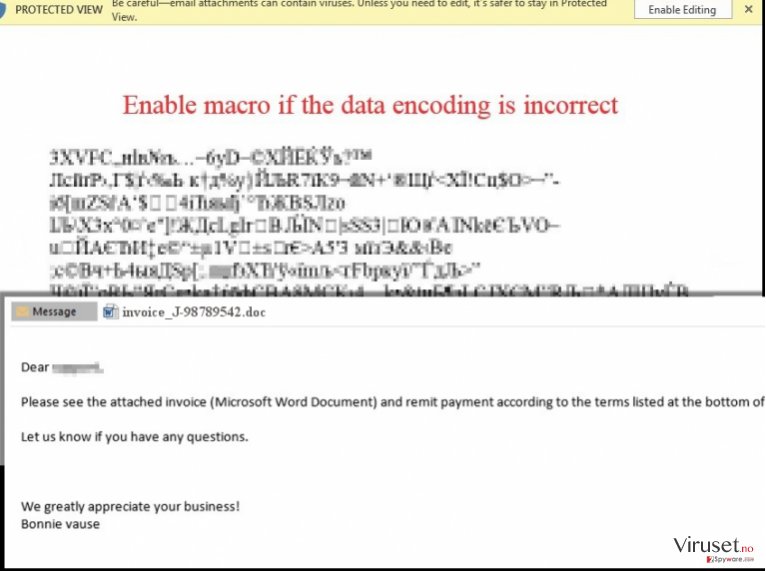
Som vi har nevnt ovenfor vil makroer aktivere koden som er utviklet for å laste ned en kjørbar .locky-fil fra en ekstern server. Dette skadelige programmet skanner deretter datasystemet, oppdager offerets personlige filer og krypterer dem ved hjelp av krypteringsalgoritmene RSA-2058 og AES-128. Grunnen til at Locky omtales som et filendelse-virus er at det legger til en .locky-endelse til alle filnavnene så snart de personlige filene er krypterte. De krypterte dataene blir utilgjengelige, og på denne måten blir offeret satt i en uheldig posisjon. Alle databrukere har selvsagt viktige filer på datamaskinen sin, så det å miste slik data kan føre til fortvilelse og stress. Filendelse-viruset .locky etterlater imidlertid en melding i alle mappene med kryptert data som forklarer hvordan offeret kan gjenvinne alle personlige filer. .locky-viruset ber om en løsesum på 0,5 bitcoins, noe som tilsvarer litt over 200 dollar.
Det anbefales ikke at man betaler løsesummen. Uansett hvor mye du betaler er svindlerne kun ute etter fortjeneste. Det er absolutt INGEN garanti for at de sender deg dekrypteringsnøkkelen for å gjenopprette de personlige filene dine. Ikke støtt nettkriminelle på denne måten. Ellers risikerer du å miste både filene dine OG pengene dine. Nettkriminelle vil dessuten vite at de kan skremme deg og kan komme til å sende andre virus etter deg i fremtiden.
Hvordan beskytte datamaskinen fra ransomware?
- Det viktigste er å ta regelmessige sikkerhetskopieringer av dataene dine. Vi anbefaler at du har kopier av viktig data på en ekstern disk ettersom enkelte ransomware-virus får tilgang til nettbaserte lagringsskyer via nettilkoblingen din.
- Installer et vel ansett antimalware-program (for eksempel FortectIntego) på datamaskinen din for å beskytte den fra ransomware og andre skadelige virus.
- Når du laster ned filer eller programmer bør du velge «Lagre» istedet for «Kjør/åpne». På denne måten gir du datamaskinens sikkerhetsverktøy tid til å sjekke hvorvidt filen er trygg.
- Sørg for at alle programvarer er oppdatert – aktiver automatisk programoppdatering der dette er mulig. Nettkriminelle kan utnytte sårbarheten i utdaterte programmer og komme inn i systemet ditt uten at du er klar over det. Unngå å besøke høyrisikosider og last ned programvare kun fra verifiserte og sikre nedlastingssider.
Hvordan dekryptere filer som er låst av filendelse-viruset .locky?
Det er dessverre nesten umulig å dekryptere filer som er krypterte av denne ondsinnede nettrusselen. Den eneste måten for å gjenopprette filene dine er å importere dem fra en ekstern disk. Dersom du ikke har laget sikkerhetskopier på forhånd kan du prøve et av følgende verktøy for å dekryptere filene dine: Photorec, Kaspersky virus-fighting utilities eller R-Studio.
Det er viktig å fjerne malware-trusselen .locky så snart du oppdager den på datamaskinen. Dersom du oppdager den tidlig nok kan du kanskje være i stand til å stoppe krypteringsprosessen i tide og redde noen av filene dine. Dersom du planlegger å importere data fra en ekstern sikkerhetsdisk bør du sørge for at du fjerner .locky-viruset fullstendig først. Denne trusselen er nemlig i stand til å få tilgang til og kryptere data på alle enheter som er tilkoblet datamaskinen. Vi anbefaler på det sterkeste at du benytter et automatisk verktøy for fjerning av malware for å eliminere Locky-viruset. Dersom du likevel ønsker å gjøre det manuelt kan du følge instruksjonene som gis nedenfor denne artikkelen.
.locky file extension virus FAQ:
Spørsmål: I dag mottok jeg en mistenkelig e-post. Emnet er: ATTN: Invoice J-98223100. E-posten har dessuten et vedlegg, invoice_J-98223100.doc. Jeg mistenker at denne e-posten ikke bør stoles på og at jeg ikke bør åpne den. Men hvordan kan en word-fil være skadelig? Kan dere forklare hva jeg bør gjøre med denne e-posten? Bør jeg åpne vedlegget eller bør jeg sende denne e-posten til søppelmappen?
Svar: IKKE åpne dette vedlegget! Du har mottatt en e-post fra nettkriminelle som er tilknyttet Locky ransomware. Denne e-posten inneholder et infisert word-dokument som kan laste ned et virus til datamaskinen din. Locky-viruset bruker en ny teknikk for å laste ned og starte kjørbare filer – det sender en ondsinnet kode i et word-dokument som blir aktivert dersom makroer er aktivert i Word. Du bør slette denne e-posten umiddelbart.
Manuell .locky fjerningsguide for virus
Ransomware: manuell fjerning av ransomware i sikkerhetsmodus
Viktig! →
Manuell fjerning kan være for komplisert for vanlige databrukere. Det krever avansert IT-kunnskap å utføre det riktig (hvis viktige systemfiler blir fjernet eller skadet, kan det føre til uopprettelig skade på Windows-systemet). I tillegg kan det ta flere timer å utføre. Derfor anbefaler vi på det sterkeste at du bruker den automatiske metoden som beskrevet ovenfor.
Steg 1. Åpne sikkerhetsmodus med nettverkstilkobling
Manuell fjerning av malware bør utføres i sikkerhetsmodus.
Windows 7/Vista/XP
- Klikk på Start > På/Av > Start på nytt > OK.
- Når datamaskinen din starter opp, trykker du på F8-knappen (hvis dette ikke fungerer, prøv F2, F12, Del – det avhenger av hovedkortet ditt) flere ganger helt til du ser vinduet for avansert oppstart.
- Velg Sikkerhetsmodus med nettverkstilkobling fra listen.

Windows 10 / Windows 8
- Høyreklikk Start-knappen og velg Innstillinger.

- Bla nedover og velg Oppdatering og sikkerhet.

- I menyen til venstre velger du Gjenoppretting.
- Bla nedover til Avansert oppstart.
- Klikk på Start på nytt nå.

- Velg Feilsøking.

- Gå til Avanserte alternativer.

- Velg Oppstartsinnstillinger.

- Klikk på Start på nytt.
- Trykk 5 eller klikk på 5) Aktiver sikkerhetsmodus med nettverkstilkobling.

Steg 2. Slå av mistenkelige prosesser
Windows' oppgavebehandler er et nyttig verktøy som viser alle prosesser som kjører i bakgrunnen. Hvis det dukker opp malware-prosesser her, må de avsluttes:
- Trykk på Ctrl + Shift + Esc på tastaturet for å åpne oppgavebehandleren.
- Klikk på Detaljer.

- Bla nedover til Bakgrunnsprosesser og se etter mistenkelige oppføringer.
- Høyreklikk og velg Åpne filplassering.

- Gå tilbake til prosessen, høyreklikk og velg Avslutt oppgave.

- Slett innholdet i den ondsinnede mappen.
Steg 3. Sjekk oppstartsprogrammer
- Trykk Ctrl + Shift + Esc på tastaturet for å åpne Windows oppgavebehandler.
- Gå til fanen Oppstart.
- Høyreklikk det mistenkelige programmet og klikk på Deaktiver.

Steg 4. Slett virusfiler
Malware-relaterte filer kan dukke opp på flere ulike steder på datamaskinen din. Her er instruksjoner som kan hjelpe deg med å finne dem:
- Skriv Diskopprydding i Windows' søkefelt og trykk på Enter.

- Velg stasjonen du ønsker å rense (C: er som regel hovedstasjonen, og det er sannsynligvis her du finner ondsinnede filer).
- Bla gjennom Filer som skal slettes-listen og velg følgende:
Midlertidige Internett-filer
Nedlastinger
Papirkurv
Midlertidige filer - Velg Rydd opp i systemfiler.

- Du kan også se etter andre ondsinnede filer som skjuler seg i følgende mapper (angi disse oppføringene i Windows-søkefeltet og trykk på Enter):
%AppData%
%LocalAppData%
%ProgramData%
%WinDir%
Etter at du er ferdig, starter du PC-en på nytt i normalmodus.
Fjern .locky ved hjelp av System Restore
-
Steg 1: Start datamaskinen på nytt i Safe Mode with Command Prompt
Windows 7 / Vista / XP- Klikk Start → Shutdown → Restart → OK.
- Når datamaskinen blir aktiv, trykker du F8 gjentatte ganger helt til du ser Advanced Boot Options-vinduet.
-
Velg Command Prompt fra listen

Windows 10 / Windows 8- Trykk Power-knappen i Windows innloggingsskjermen. Trykk og hold nede Shift, som er på tastaturet, og klikk Restart..
- Velg deretter Troubleshoot → Advanced options → Startup Settings og trykk Restart.
-
Så snart datamaskinen din blir aktiv, velger du Enable Safe Mode with Command Prompt i Startup Settings-vinduet.

-
Steg 2: Gjenopprett systemfilene og innstillingene
-
Så snart Command Prompt-vinduet dukker opp, angir du cd restore og klikker Enter.

-
Skriv inn rstrui.exe og trykk Enter igjen..

-
Når et nytt vindu dukker opp, klikker du Next og velger et gjennopprettingspunkt før infiltreringen av .locky. Etter å ha gjort dette, klikker du på Next.


-
Klikk Yes for å starte systemgjenoppretting.

-
Så snart Command Prompt-vinduet dukker opp, angir du cd restore og klikker Enter.
Til slutt bør du alltid tenke på beskyttelse mot crypto-ransomware. For å beskytte datamaskinen din mot .locky og annet ransomware bør du benytte en vel ansett anti-spionvare, som FortectIntego, SpyHunter 5Combo Cleaner eller Malwarebytes.
Anbefalt for deg
Velg riktig nettleser og øk sikkerheten med et VPN-verktøy
Det blir stadig viktigere å beskytte personvernet sitt på nettet, blant annet for å unngå lekkasje av personopplysninger og phishing-svindel. Et av de viktigste tiltakene er å legge til et ekstra sikkerhetslag ved å velge den sikreste og mest private nettleseren. Selv om nettlesere ikke gir komplett beskyttelse og sikkerhet, er noen av dem mye bedre ved sandboxing, HTTPS-oppgradering, aktiv innholdsblokkering, blokkering av sporere, beskyttelse mot phishing og lignende personvernrelaterte funksjoner.
Det er også mulig å legge til et ekstra beskyttelseslag og skape en helt anonym nettleseropplevelse ved hjelp av et Private Internet Access VPN. Denne programvaren omdirigerer trafikken via ulike servere, slik at IP-adressen og din geografiske posisjon skjules. Disse tjenestene har dessuten strenge retningslinjer mot loggføring, noe som betyr at ingen data blir loggført, lekket eller delt med tredjeparter. Kombinasjonen av en sikker nettleser og et VPN gir deg muligheten til å surfe sikkert på nettet uten å bli spionert på eller hacket av nettkriminelle.
Sikkerhetskopier filer til senere, i tilfelle malware-angrep
Programvareproblemer skapt av malware eller direkte datatap på grunn av kryptering kan føre til problemer eller permanent skade på enheten din. Når du har oppdaterte sikkerhetskopier, kan du enkelt gjenopprette filene dine etter slike hendelser. Det er nødvendig å oppdatere sikkerhetskopiene dine etter eventuelle endringer på enheten. På denne måten kan du starte på nytt fra der du var da du mistet data på grunn av malware-angrep, problemer med enheten eller annet.
Når du har tidligere versjoner av alle viktige dokumenter eller prosjekter, kan du unngå mye frustrasjon og store problemer. Sikkerhetskopier er praktisk når malware dukker opp ut av det blå. Bruk Data Recovery Pro for å gjenopprette systemet ditt.







